ما هو برنامج Mac Auto Fixer؟
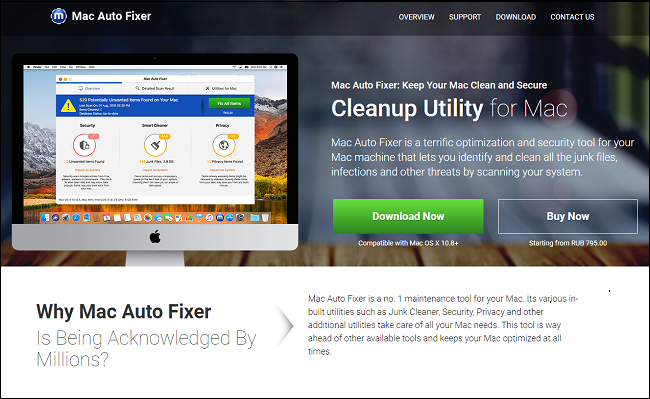
يعد Mac Auto Fixer تطبيقًا غير مرغوب فيه (PUA) يتم توزيعه عبر الإعلانات الخبيثة: تعيد الإعلانات المارقة توجيه المستخدمين إلى صفحات مزيفة تفيد بأن بعض البرامج قديمة أو أن جهاز Mac الخاص بهم مصاب بالفيروسات. إذا قام المستخدمون بتثبيت شيء ما من هذه الصفحات ، فسينتهي بهم الأمر باستخدام Mac Auto Fixer أو PUAs أو برامج الإعلانات المتسللة أو المتطفلين للمتصفح وما إلى ذلك. ينبثق Mac Auto Fixer عند تسجيل الدخول ، ويقوم بمسح النظام ثم يطالب المستخدمين بشراء مفتاح التنشيط لإزالة ما تم العثور عليه التهديدات والقضايا غير المرغوب فيها والخصوصية. للإضافة إلى سلوكه المزعج ، لا يوفر Mac Auto Fixer طريقة لإغلاق نفسه ، لذلك يتعين على المستخدمين فرض إنهاء التطبيق للتخلص منه لبعض الوقت. يمكنك اتباع هذا الدليل المفصل خطوة بخطوة لإزالة Mac Auto Fixer بالكامل من جهاز MacBook الخاص بك.
كيفية إزالة Mac Auto Fixer:
- قم بإزالة Mac Auto Fixer تلقائيًا
- ابدأ تشغيل Mac في الوضع الآمن
- احذف تطبيق Mac Auto Fixer
- احذف الملفات المرتبطة بـ Mac Auto Fixer
- قم بإزالة Mac Auto Fixer من التطبيقات التي تفتح عند تسجيل الدخول
- كيفية حماية جهاز الكمبيوتر الخاص بك من Mac Auto Fixer و PUAs الأخرى
قم بإزالة Mac Auto Fixer تلقائيًا
للتخلص من Mac Auto Fixer بسرعة وسهولة ، يمكنك إجراء فحص باستخدام نورتون؛ إنه مضاد فيروسات رائع قد يكون قادرًا على إزالة Mac Auto Fixer من جهاز Mac الخاص بك.
بعض البدائل:
CleanMyMac X
صائد الجواسيس (macOS و Windows)
ابدأ تشغيل Mac في الوضع الآمن
- ابدأ أو أعد تشغيل ملف ماك.
- اضغط مع الاستمرار على الفور تغير .
- الإفراج عن تغير زر بعد ظهور شاشة تسجيل الدخول.
- تسجيل الدخول.
احذف تطبيق Mac Auto Fixer
انتقل إلى البرنامج المساعد في التأليف التطبيقات المجلد وحذف Mac Auto Fixer والتطبيقات الجديدة والمريبة الأخرى.
- في القائمة العلوية حدد Go => التطبيقات.
- اسحب التطبيق غير المرغوب فيه إلى ملف سلة المهملات أنا.
- انقر بزر الماوس الأيمن على سلة المهملات وحدد فارغة المهملات.
احذف الملفات المرتبطة بـ Mac Auto Fixer
باستخدام Finder ، ابحث عن الملفات والمجلدات التالية واحذفها.
- ~ / Library / Application Support / Mac Auto Fixer
- ~ / مكتبة / دعم التطبيق / ماف
قم بإزالة Mac Auto Fixer من التطبيقات التي تفتح عند تسجيل الدخول
- ساعات العمل تفضيلات النظام => المستخدمون والمجموعات.
- أختار المستخدم الحالي.
- انقر على عناصر تسجيل الدخول.
- البحث والحذف المثبت التلقائي لنظام التشغيل Mac.
كيفية حماية جهاز Mac الخاص بك من Mac Auto Fixer و PUAs الأخرى:
- احصل على برنامج قوي لمكافحة البرامج الضارة ، قادر على اكتشاف وإزالة PUPs. سيكون وجود العديد من الماسحات الضوئية عند الطلب فكرة جيدة أيضًا.
- حافظ على تحديث نظام التشغيل والمتصفحات وبرامج الأمان لديك. يجد منشئو البرامج الضارة ثغرات جديدة في المتصفح ونظام التشغيل لاستغلالها طوال الوقت. يقوم كتّاب البرامج بدورهم بإصدار تصحيحات وتحديثات للتخلص من نقاط الضعف المعروفة وتقليل فرصة اختراق البرامج الضارة. يتم تحديث قواعد بيانات التوقيع الخاصة ببرنامج مكافحة الفيروسات كل يوم وحتى في كثير من الأحيان لتضمين توقيعات فيروسات جديدة.
- قم بتنزيل واستخدام uBlock Origin أو Adblock أو Adblock Plus أو أحد الإضافات الموثوقة المماثلة لحظر إعلانات الجهات الخارجية على مواقع الويب.
- لا تقم بتنزيل البرامج من مواقع الويب التي لم يتم التحقق منها. يمكنك بسهولة تنزيل حصان طروادة (برنامج ضار يتظاهر بأنه تطبيق مفيد) ؛ أو قد يتم تثبيت بعض البرامج غير المرغوب فيها مع التطبيق.
- عند تثبيت برامج مجانية أو كومبيوتري ، كن حكيمًا ولا تتعجل في هذه العملية. اختر وضع التثبيت المخصص أو المتقدم ، وابحث عن مربعات الاختيار التي تطلب إذنك لتثبيت تطبيقات الجهات الخارجية وإلغاء تحديدها ، واقرأ اتفاقية ترخيص المستخدم النهائي للتأكد من عدم تثبيت أي شيء آخر. يمكنك بالطبع عمل استثناءات للتطبيقات التي تعرفها وتثق بها. إذا تعذر رفض تثبيت البرامج غير المرغوب فيها ، فننصحك بإلغاء التثبيت تمامًا.
لا أستطيع أن أرى أين يمكنني حذف هذا البرنامج الضار thx